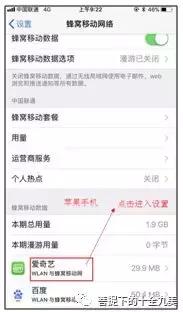excel批量在前面加字,excel中如何在一列数字前面批量添加文字(Excel批量在单元格前添加文本的三种方法)
关于【excel批量在前面加字】,excel中如何在一列数字前面批量添加文字,今天犇犇小编给您分享一下,如果对您有所帮助别忘了关注本站哦。
1、excel批量在前面加字:excel中如何在一列数字前面批量添加文字
excel中如何在一列数字前面批量添加文字呢?下面小编来教大家。
操作方法
首先,我们打开我们电脑上面的excel,然后我们在文档中输入一列数字;
之后我们在图示中的单元格中输入="哈哈"&B2,然后我们按回车键;
之后我们选中图示中的单元格,然后我们将鼠标放在单元格的右下角,出现十字符号,我们进行下拉;
最终结果如图所示,这样我们就在一列数字前面批量添加文字了。
2、Excel批量在单元格前添加文本的三种方法
Excel批量在单元格前添加文本的三种方法
在日常工作中我们可能要批量给单元格添加文本,下面就给大家介绍一下添加文本的三种方法。
方法一、
1.如下图,是某老师录入的学生成绩表,但是他在录入忘了录入年级,现在我们想要快速批量的在班级前面添加上“一年级”
2.点击方方格子(一款Excel插件,具体的下载安装方法百度即可)
3.选中班级数据区域
4.点击插入文本,插入文本到开头
5.在选项中输入一年级,点击确定即可完成
方法二、公式法
1.在A列前插入一列辅助列
2.在单元格中输入公式="一年级"&B2,下拉并填充到底
3.复制辅助列,粘贴值到B列
4.将辅助列删除即可完成
方法三、自定义单元格格式法
1.选中班级单元格区域
2.右击鼠标,选择设置单元格格式
本文关键词:excel怎么在一列数据后面加文字,excel中如何在一列数字前面批量添加文字符号,excel数字后面批量添加文字,在excel中怎么把一列数字增加一,excel在文字中间批量增加文字。这就是关于《excel批量在前面加字,excel中如何在一列数字前面批量添加文字(Excel批量在单元格前添加文本的三种方法)》的所有内容,希望对您能有所帮助!更多的知识请继续关注《犇涌向乾》百科知识网站:http://www.029ztxx.com!
版权声明: 本站仅提供信息存储空间服务,旨在传递更多信息,不拥有所有权,不承担相关法律责任,不代表本网赞同其观点和对其真实性负责。如因作品内容、版权和其它问题需要同本网联系的,请发送邮件至 举报,一经查实,本站将立刻删除。